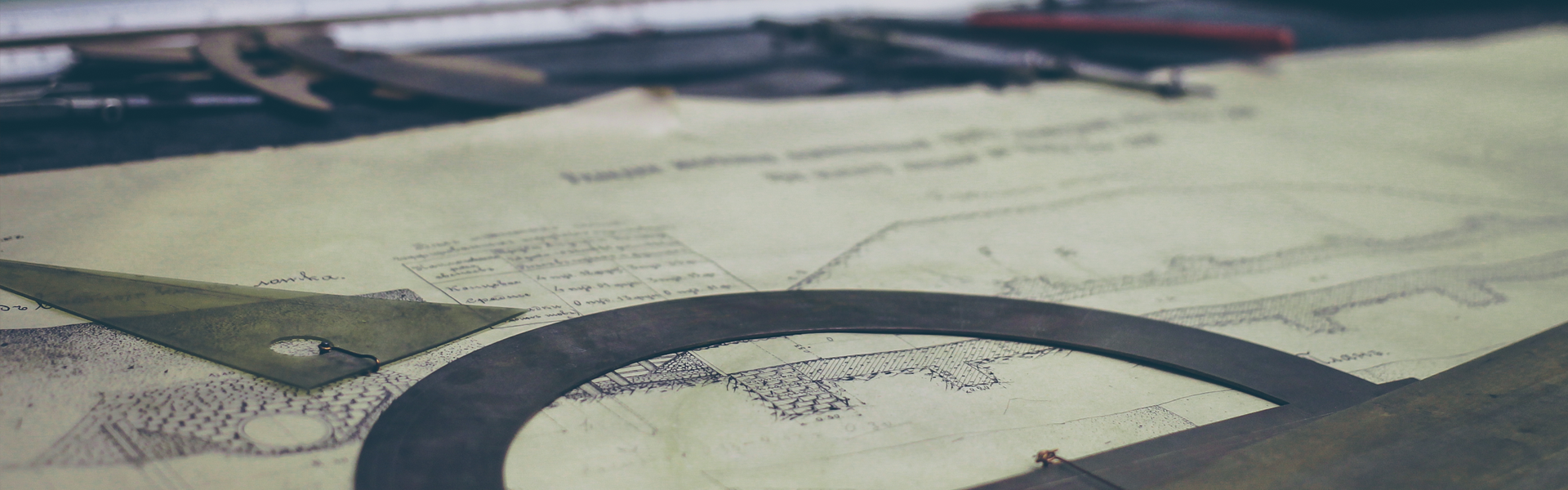<Eclipse와 Tomcat 연동 후 서버 실행 했을 때 포트 충돌 에러에 관한 해결 방법>
1. 트레이 아이콘의 Tomcat을 우클릭하여 Stop service 후에 다시 마우스 우클릭하여 Exit 를 선택하여 종료해 준다.
2. Ctrl + Alt + Del 혹은 작업표시줄에서 마우스 우클릭 작업 관리자 실행
3. 프로세스 탭에서tomcat6w.exe 가 있는지 확인 한 뒤 있으면 종료해 주고, 없으면 그대로 작업관리자만 종료한다.
※Stop Service를 하지 않은 상태에서 바로 Exit 했을 경우 프로세스에 남아있다. 간혹 1번 과정을 거쳐도 남아있는
경우가 있으니 확인하도록 한다.
4. 다시 Eclipse에서 서버를 실행하면 된다.
===============================================================================================
<위의 방법으로 해결이 안될 시>
1. [시작] - [실행] - cmd
2. 프롬프트에서 netstat -a -o 을 실행
3. 현재 사용 중인 IP(혹은 컴퓨터 이름)와 Port 번호가 리스트로 계속 나타난다. 이 중 자신의 Tomcat이 사용하는 Port 번호를
사용하는 부분의 PID를 확인한다.
현재 컴퓨터의 Tomcat의 포트는 9000번으로 되어 있다. 사용중인 PID는 972 이다.
※ 8009번 포트는 Tomcat의 Listner Port 라는데... 용도는 모르겠다.
4. 작업 관리자를 실행한다.
5. 프로세스 탭을 선택 후 [보기] - [열 선택] - PID(프로세스 식별자) 를 선택한다.
6. 그럼 아래와 같이 프로세스 옆에 PID라는 숫자가 보일 것이다. 아까 cmd 창에서 netstat 을 통해
Tomcat의 Port를 사용하는 프로세스(PID 참고)를 종료해 준다.
※만약 해당 프로그램이 종료해서는 안되는 프로그램이면 해당 프로그램의 Port를 변경해주거나
Tomcat을 재설치해서 Port번호를 바꿔준다.
※이 글에서는 테스트를 위하여 Tomcat을 실행하였으나, 정말 포트 충돌이 일어나는 컴퓨터의 경우에는
다른 프로세스가 보일 것이다.
[출처] http://egloos.zum.com/kiringun/v/454645
'이클립스 > Eclipse' 카테고리의 다른 글
| Eclipse - Memory (메모리 설정) (0) | 2015.10.20 |
|---|---|
| Eclipse - Encoding (인코딩 UTF-8) (0) | 2015.10.20 |
| Eclipse - 폰트 크기 설정 (0) | 2015.10.20 |
| Eclipse - validation (검사 설정) (0) | 2015.10.16 |
| Eclipse - Problems View (오류 화면) (0) | 2015.10.16 |